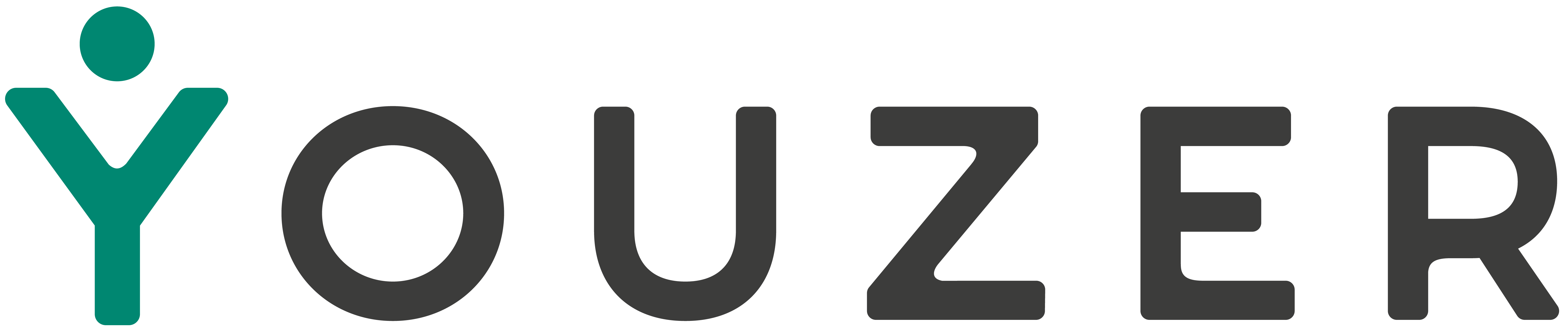- 3 Minutes to read
- Print
- DarkLight
- PDF
Association des utilisateurs aux unités
- 3 Minutes to read
- Print
- DarkLight
- PDF
Lorsque vous avez constitué d'un côté la liste de vos utilisateurs et de l'autre la liste des comptes sur les différentes applications de votre entité, il faut maintenant les associer pour savoir "qui a quoi".
Pour associer les unités au utilisateurs correspondant, vous avez plusieurs possibilités :
Association manuelle
- Il s'agit simplement de déclarer dans Youzer quelles sont les unités (comptes) associées à tel utilisateur. Pour se faire il faut aller sur la fiche d'une unité, onglet "utilisateurs" et cliquer sur le bouton "associer un nouvel utilisateur". Vous pouvez ainsi sélectionner un ou plusieurs utilisateurs à qui cette unité est affectée.
- Vous pouvez aller dans la fiche utilisateur, cliquez sur action -> associer des unités -> choisissez votre connecteur -> choisissez le compte.
Suggestion d'association
Sur la fiche d'un utilisateur ou sur la fiche d'une unité, si Youzer a détecté une suggestion d'association, elle sera affichée et vous pourrez choisir l'accepter la suggestion (et donc associer l'utilisateur à l'unité suggérée) ou ignorer cette suggestion si vous estimez que la suggestion n'est pas correcte.
Association automatique
Cette méthode est celle qui permet "d'initialiser" les associations en bloc. Sur la fiche d'un connecteur, en allant sur l'onglet "unités" vous avez un bouton d'association automatique des unités. Ce bouton vous amène sur une page listant toutes les suggestions d'association détectées automatiquement par Youzer. Vous pouvez accepter toutes les suggestions ou décocher celles qui ne sont pas correcte puis cliquer sur valider.
Comment générer les suggestions d'association ?
Vous pouvez configurer vous même les suggestions d'associations en allant sur votre connecteur > configuration > associations
Vous avez à ce stade 2 options :
- soit vous utilisez le mode par défaut de Youzer qui associe nom/prénom ou email
- soit vous configurez vous même vos associations
Tous les connecteurs systèmes ont un paramétrage par défaut (email ou nom/prénom). Ils sont aussi paramétrable manuellement.
Tous les autres connecteurs (universel, spécifique, self service) n'ont pas de paramétrage par défaut.
Ce qu'il faut savoir pour la configuration par défaut
Les suggestions d'association sont générées à partir de l'email ou à partir du couple "nom" et "prénom". Pour que des suggestions d'associations soient définies, il faut donc que les unités sur le connecteur considéré aient comme attribut
- soit l'email
- soit le nom ET le prénom
- soit l'email ET le nom ET le prénom
Les suggestions sont identifiées lorsque l'email de l'utilisateur est le même que celui indiqué dans l'unité ou que le nom ET le prénom de l'utilisateur sont indiqués dans les attributs de l'unité.
Marche à suivre pour la configuration manuelle :
Vous devez faire correspondre deux valeurs : celle des unités et celle des utilisateurs.
Vous pouvez vouloir faire correspondre le champ email donc pour cela vous ajoutez le champ email dans attribut unité et dans attribut utilisateur.
Vous pouvez aussi faire correspondre le champ prénom mais aussi l'associer au champ nom pour des raisons évidentes.
C'est là qu'inverviennent les groupes.
Pour associer deux ou plusieurs associations vous devez les placer dans le même groupe par exemple '1'. Vous crérez donc les critères prénoms en groupe 1 et le nom en groupe 1.
Cependant le critère email n'est pas une obligation et vous le souhaitez en 'ou' dans ce cas choisissez le groupe '-1'.
Pour que les suggestions soient correctement calculées, il faut que les attributs des unités soient correctement identifiés comme étant les email, nom ou prénom dans la configuration des attributs du connecteur.
Une fois que les associations ont été réalisées, il est possible de "désassocier" manuellement des unités d'utilisateurs afin d'ajuster la grille d'association.
Les associations automatique des unités et des utilisateurs ont un mode par défaut pour les calculs d'association. PS : n'oubliez pas d'activer l'option association automatique.
On peut gérer les calculs des associations automatiques manuellement. Les critères unités et utilisateurs doivent correspondre. On gère les 'et' 'ou' des critères grâce aux groupes et = 'un chiffre' ; ou = -1
Unités non associables
Il est parfois possible que certaines unités soit non associables comme par exemples les comptes "systèmes" de certaines ressources (compte "Invité" sur l'Active Directory...). Il est aussi possible que vous ne souhaitez pas être informé si une unité particulière est orpheline car vous ne souhaitez pas la monitorer ou la voir remonter dans les avertissements des unités orphelines.
Dans ce cas, il est possible d'indiquer qu'une unité n'est pas associable : dans la fiche unité > onglet utilisateurs

Si une unité est indiqué comme étant non associables, elle ne sera plus listée dans les unités orphlines.